Pakiet biurowy Microsoft Office obsługuje kilka typów przełączania domyślnych czcionek, dzięki czemu dokumenty pakietu Office mają preferowany wygląd i wygląd bez konieczności ręcznego konfigurowania stylów za każdym razem, gdy tworzysz nowy plik.
Instrukcje zawarte w tym artykule dotyczą klasycznych wersji Microsoft 365, Office 2019 i Office 2016.
Microsoft Word
Aby dostosować domyślne style używane w dokumencie programu Word, utwórz nowy szablon lub dostosuj bieżący szablon domyślny.
Dostosuj szablon
-
Idź do Strona główna i kliknij prawym przyciskiem myszy dowolny styl w style grupa.
-
W wyskakującym menu wybierz modyfikować.
-
w Zmień styl w oknie dialogowym wprowadź dowolne zmiany.
-
W dolnej części okna dialogowego wybierz Nowe dokumenty oparte na tym szablonie aby upewnić się, że zmiany stylu będą się utrzymywać podczas tworzenia nowych dokumentów.
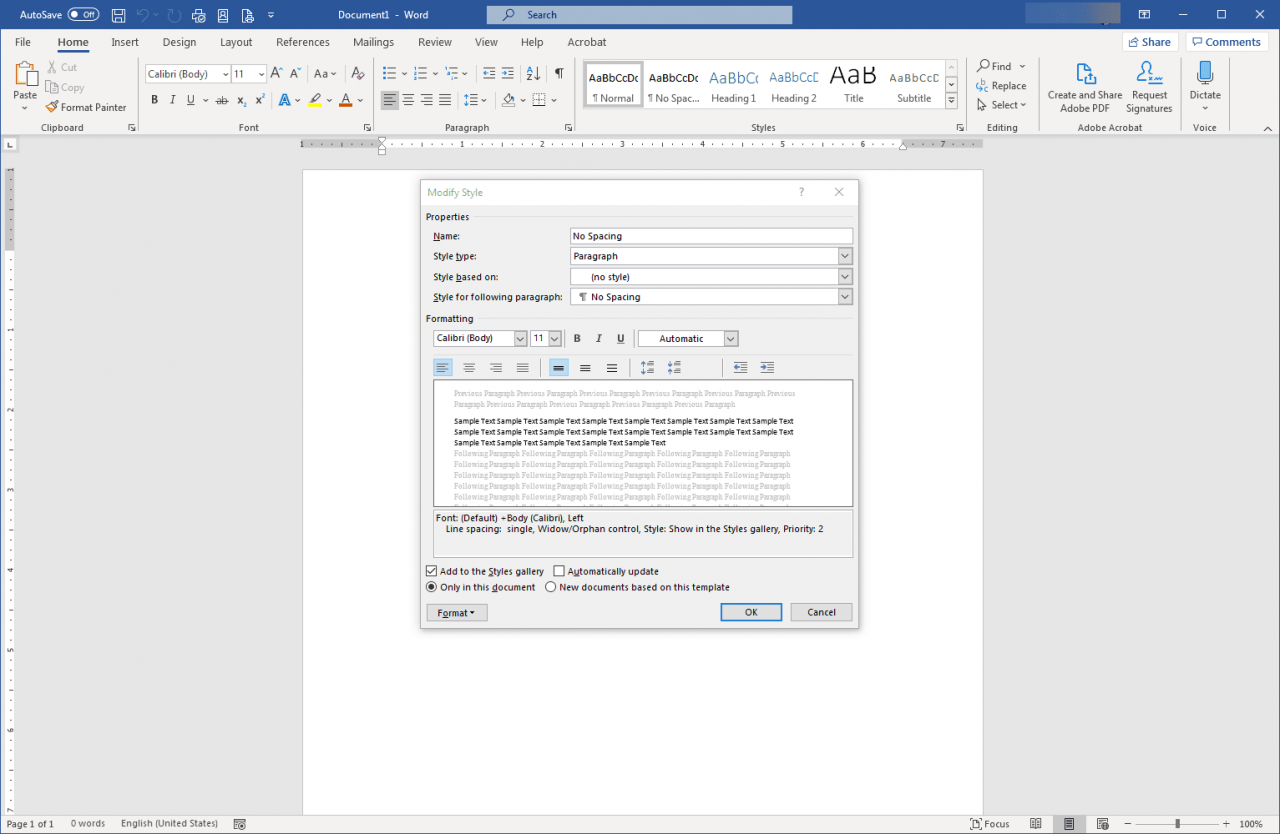
-
Wybierz OK zapisać zmiany.
Zapisz szablon
W przypadku poważnych zmian ustawień domyślnych otwórz pusty dokument i dostosuj style do swoich potrzeb. Podczas zapisywania dokumentu możesz (lub nie, w zależności od konfiguracji Twojej kopii programu Word) otrzymać żądanie aktualizacji lub nadpisania normal.dotx szablon. Aby zapisać zmiany jako nowe normalne, kontynuuj zapisywanie. W przeciwnym razie, aby utworzyć osobny plik szablonu dla siebie:
-
Idź do filet kartę, a następnie wybierz eksport.
-
Wybierz Zmień typ pliku.
-
w Zmień typ pliku lista, wybierz Szablon (* .dotx), A następnie wybierz opcję Zapisz jako.
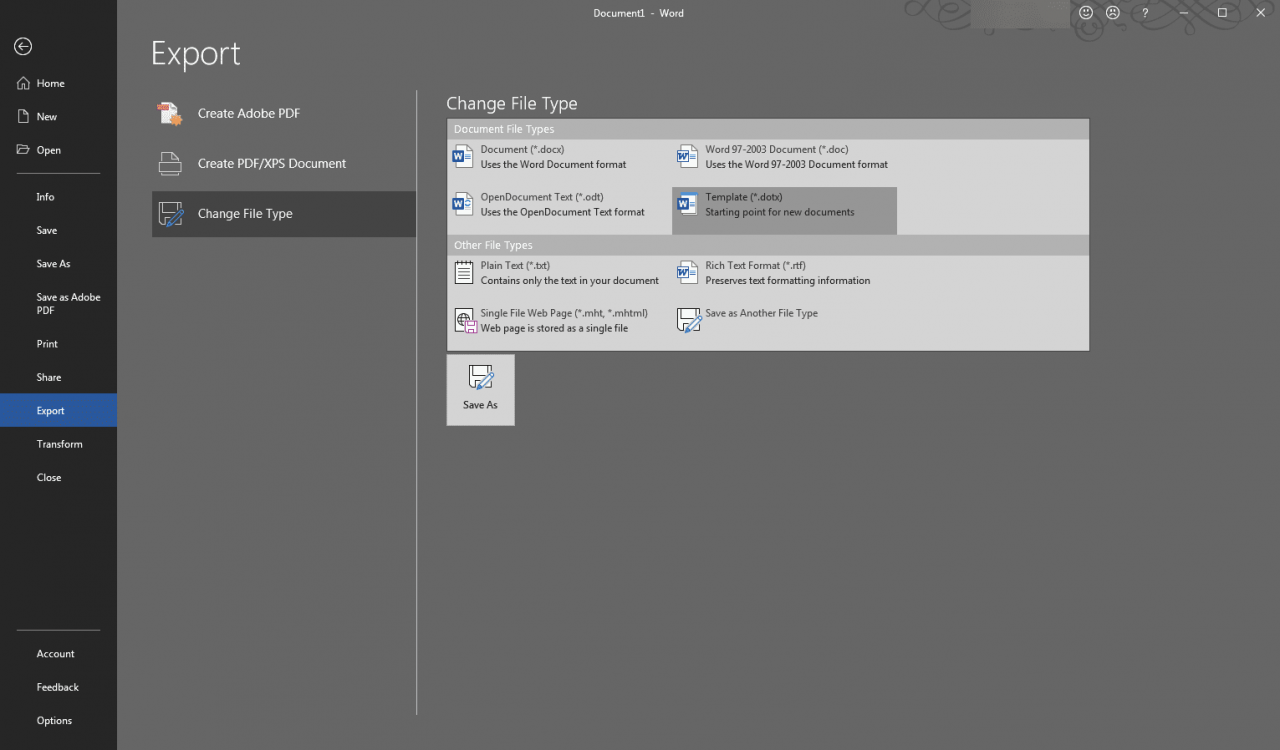
-
w Zapisz jako w oknie dialogowym wprowadź nazwę pliku, wybierz folder, w którym chcesz przechowywać szablon, a następnie wybierz Zapisz.
W przyszłości otwórz szablon normal.dotx lub szablon niestandardowy, który utworzyłeś, aby zobaczyć własne opcje czcionek i układu. Podczas zapisywania nowych dokumentów utworzonych za pomocą szablonu domyślnie pojawia się okno dialogowe Zapisz jako. Nie nadpiszesz nowego szablonu, chyba że wyeksportujesz go specjalnie do nowego pliku DOTX.
Aby ustawić domyślną czcionkę do przeglądania dokumentów w widokach roboczych i konspektach, wybierz filet > Opcje > zaawansowany. Przewiń do sekcji oznaczonej Pokaż treść dokumentu i wybierz Użyj czcionki roboczej w widokach roboczych i konspektach. Następnie wybierz preferowaną czcionkę i rozmiar.
Microsoft Excel
Idź do Karta Plik, Wybierz opcję Opcje aby otworzyć okno dialogowe Opcje programu Excel. Z Karta Ogólne, idź do Podczas tworzenia nowych skoroszytów i wybierz czcionkę i rozmiar dla nowego domyślnego.
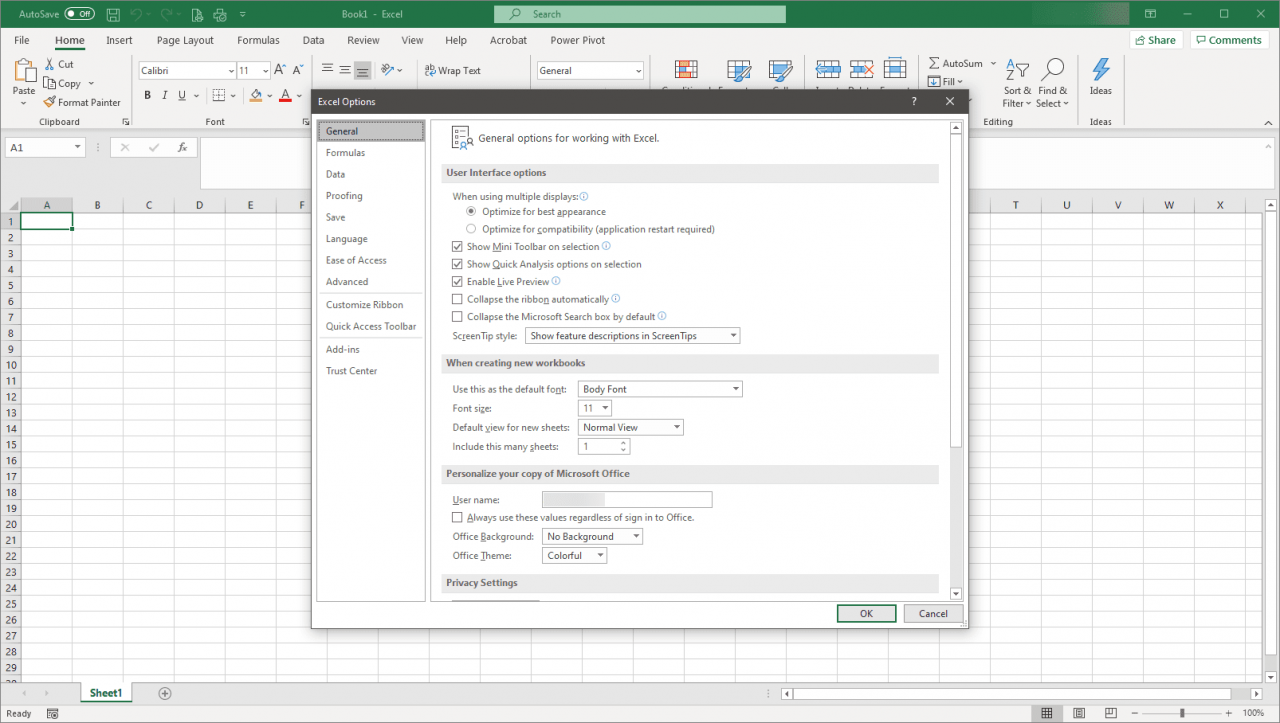
Microsoft OneNote
Aby zmienić domyślną czcionkę programu OneNote, przejdź do pliku filet i wybierz Opcje, Wybierz Ogólne warunki tab i przejdź do Domyślna czcionka aby zresetować czcionkę, rozmiar i kolor.
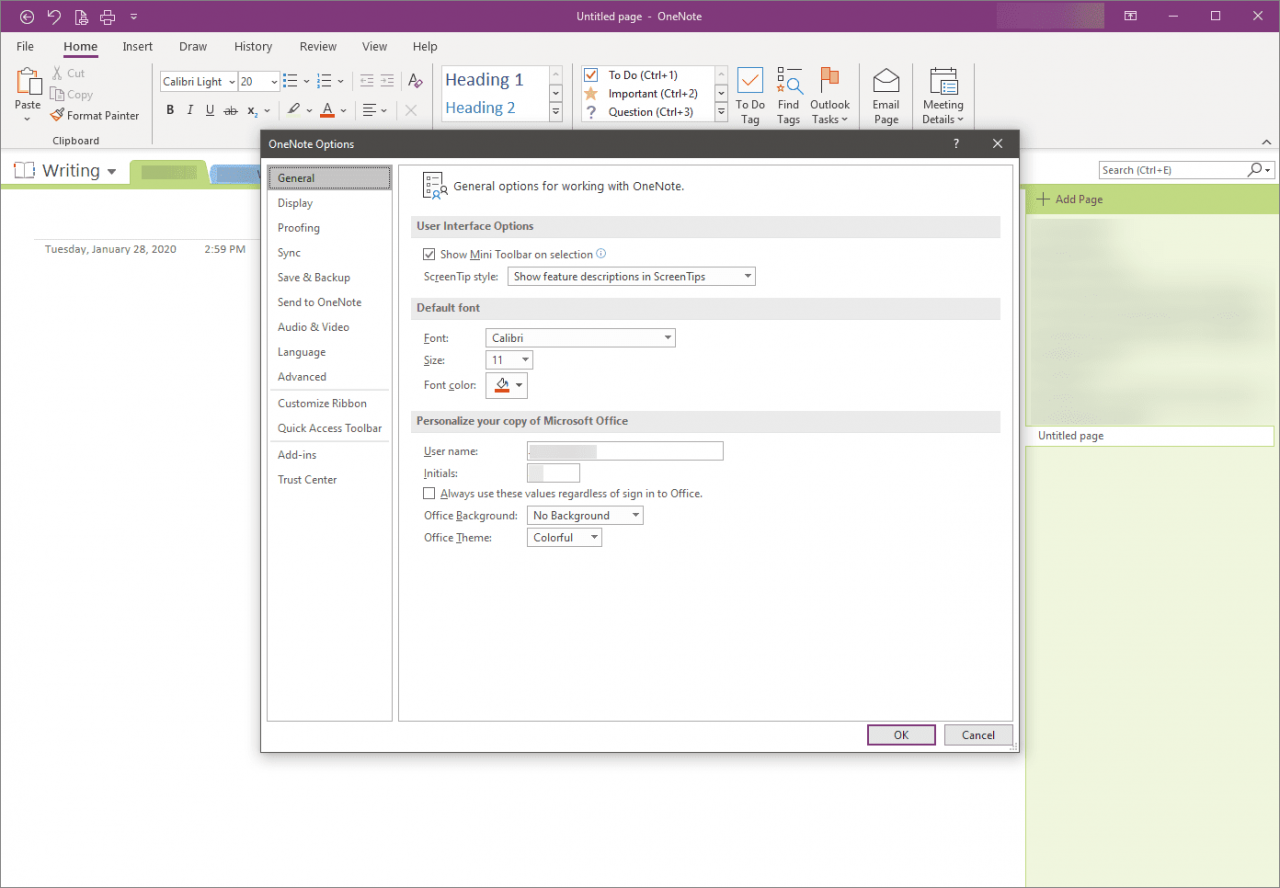
Microsoft Publisher
Z dowolnego pustego dokumentu programu Publisher przejdź do pliku Strona główna kartę, a następnie wybierz style. Wyskakujące menu zawiera opcje importu lub tworzenia nowego stylu.
- Aby zaimportować, otwórz dokument, który ma skojarzone style - inny plik programu Publisher lub dokument programu Word.
- Aby stworzyć nowy styl, nadaj mu nazwę, a następnie zmień jego parametry. Określ czcionkę, efekty tekstowe, odstępy między znakami, łamanie akapitów, formaty punktorów i numeracji, poziome linie podziałki i rozmieszczenie tabulatorów.
Dodatkowe style mogą być nowe lub oparte na zdefiniowanym przez użytkownika.
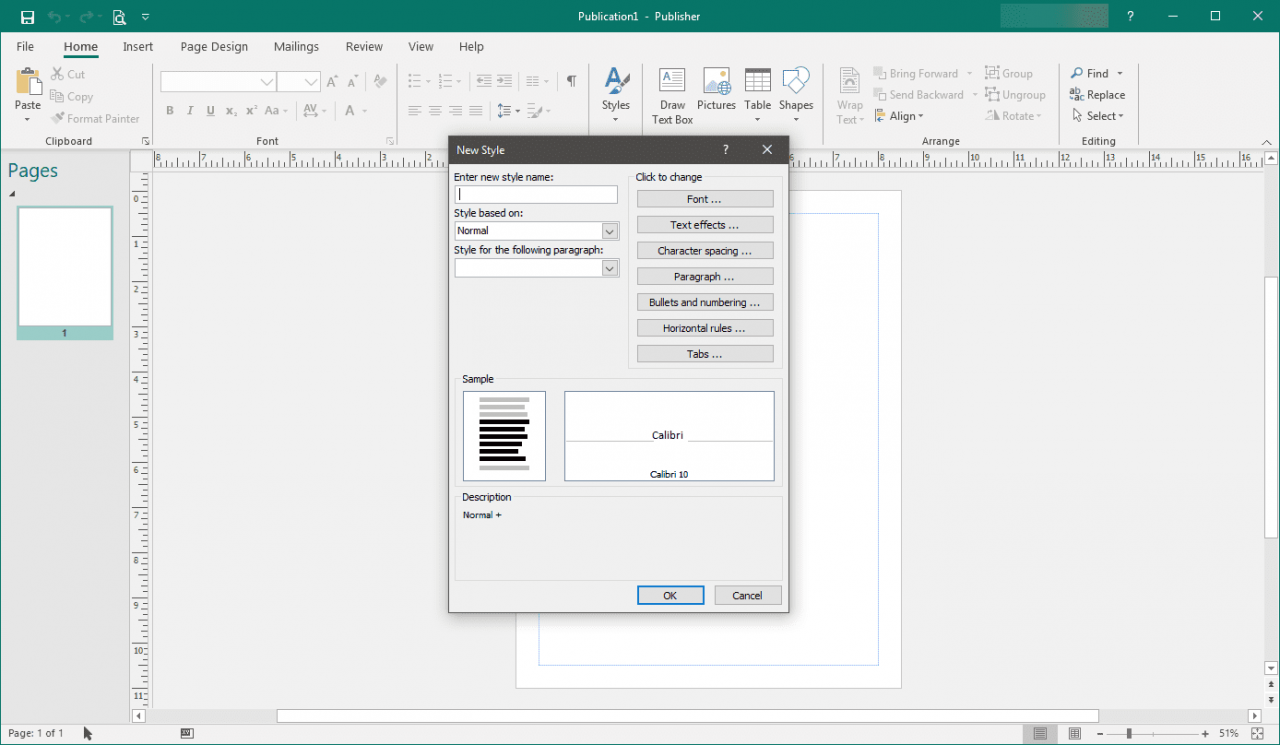
Microsoft PowerPoint
PowerPoint nie identyfikuje domyślnych czcionek. Zamiast tego czcionki są powiązane z szablonami. Oprzyj swój projekt na szablonie, który spełnia Twoje potrzeby w zakresie projektowania wizualnego. Z Designerski. zakładka, wybierz Warianty rozwijana strzałka, aby wyświetlić opcje dostosowywania dla aktywnego motywu prezentacji.
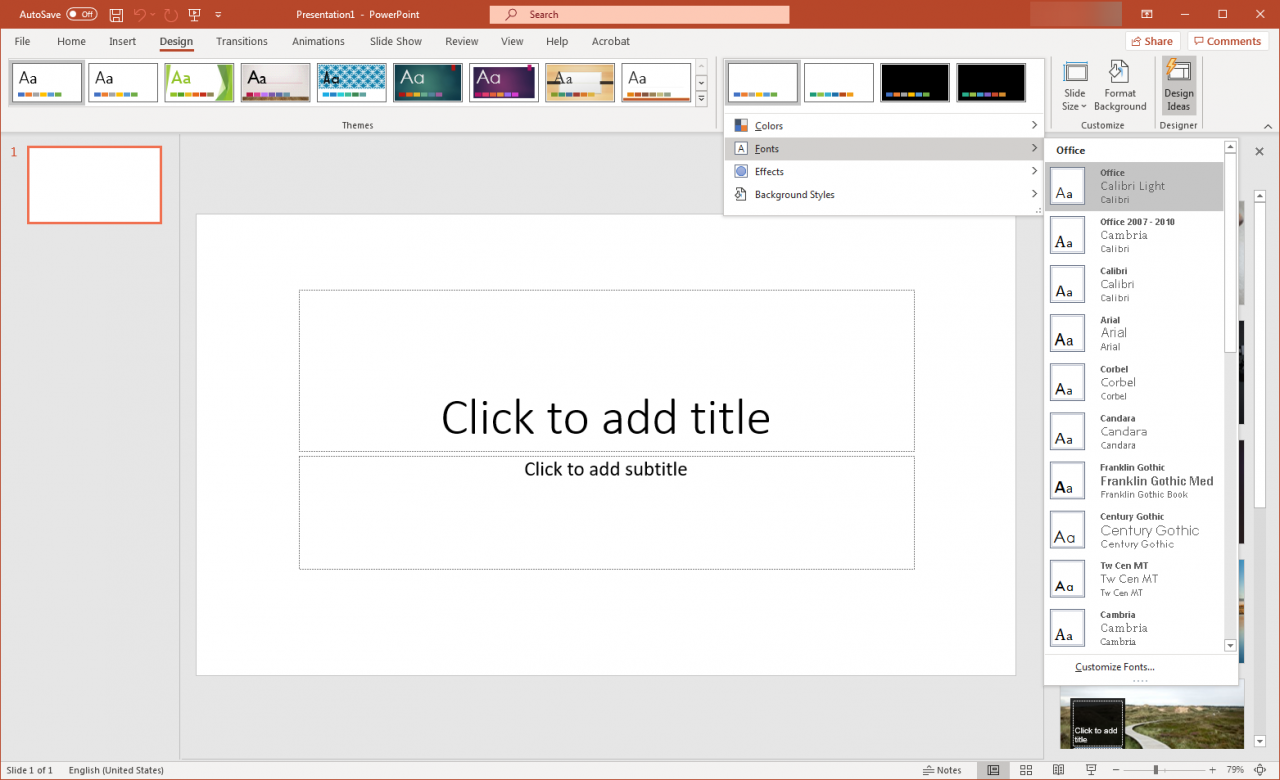
Jak szybko zmienić domyślną czcionkę w programie Powerpoint
Microsoft Outlook
Aby korzystać z motywów, musisz skonfigurować wysyłanie wiadomości e-mail w formacie HTML. W przeciwnym razie Twoja wiadomość zostanie napisana i odebrana jako zwykły tekst.
Aby ustawić wartości domyślne programu Outlook:
-
Idź do filet kartę, a następnie wybierz Opcje.
-
Wybierz Poczta nagłówek sekcji.
-
w Skomponuj wiadomości pole, wybierz Artykuły papiernicze i czcionki.
-
w Podpisy i artykuły papiernicze w oknie dialogowym wybierz zdefiniowany motyw lub ręcznie skonfiguruj czcionkę - w tym rozmiar i kolor - dla nowych wiadomości, odpowiedzi, wiadomości przesyłanych dalej i kompozycji zwykłego tekstu.
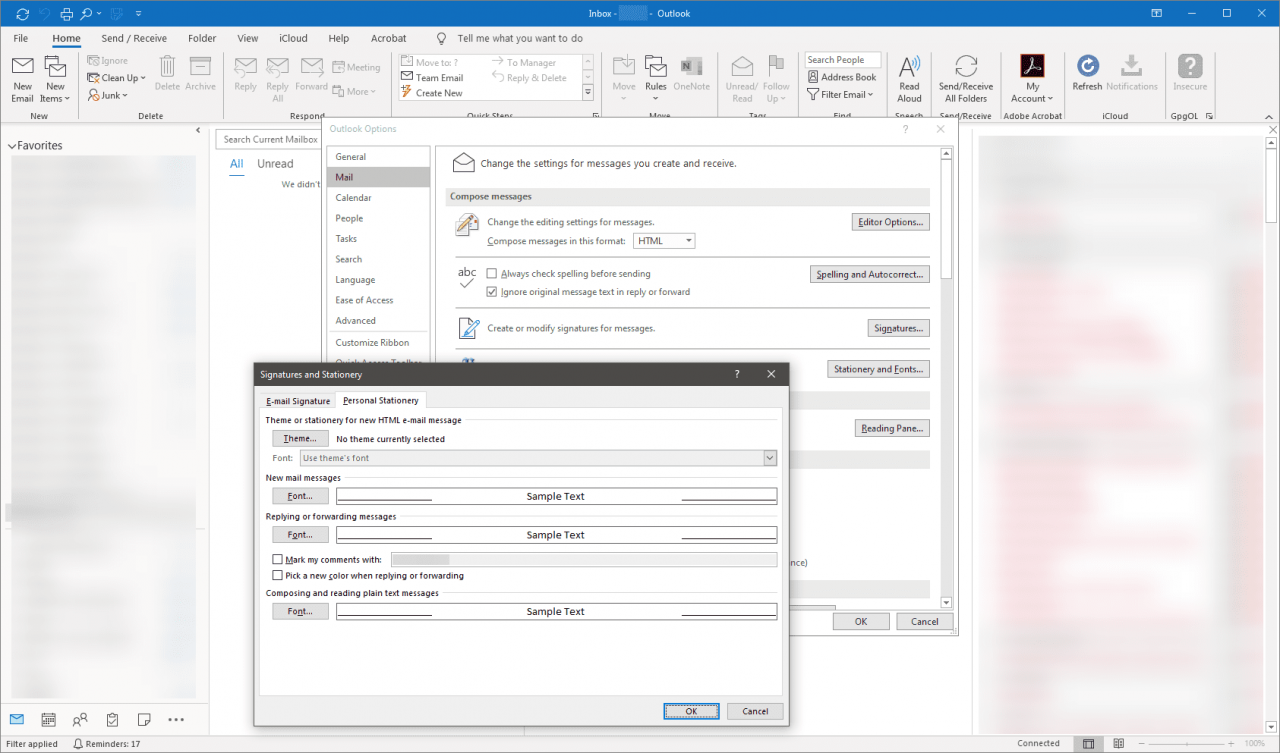
-
Wybierz OK kiedy skończysz.
Jak zmienić domyślne czcionki w programie Microsoft Outlook
Interfejs użytkownika pakietu Microsoft Office
Domyślnie system Windows 10 nie oferuje funkcji zmiany elementów interfejsu użytkownika produktów Microsoft Office. Dlatego aplikacje pakietu Office używają tych samych czcionek w menu, przyciskach i oknach dialogowych, chyba że zainstalujesz nierodzimą aplikację motywacyjną.
